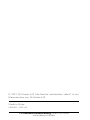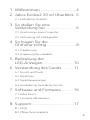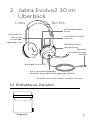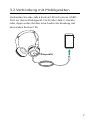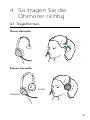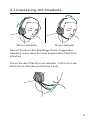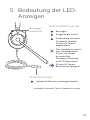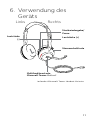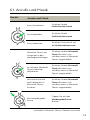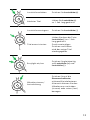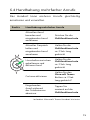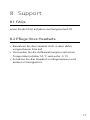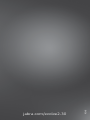Benutzerhandbuch
EVOLVE2 30

© 2021 GN Audio A/S. Alle Rechte vorbehalten. Jabra
®
ist ein
Warenzeichen von GN Audio A/S.
Die Konformitätserklärung finden Sie unter
www.jabra.com/doc
Made in China
MODELL: HSC140

3
DEUTSCH
1. Willkommen ..................................4
2. Jabra Evolve2 30 im Überblick ..5
2.1 Enthaltenes Zubehör
3. So stellen Sie eine
Verbindung her .............................6
3.1 Anschluss an einen Computer
3.2 Verbindung mit Mobilgeräten
4. So tragen Sie die
Ohrhörer richtig ............................8
4.1 Trageformen
4.2 Anpassung des Headsets
5. Bedeutung der
LED-Anzeigen ............................. 10
6. Verwendung des Geräts ......... 11
6.1 Anrufe und Musik
6.2 Rückhören
6.3 Sprachanweisungen
6.4 Handhabung mehrfacher Anrufe
7. Software und Firmware ........... 16
7.1 Jabra Direct
7.2 Firmware aktualisieren
8. Support ........................................ 17
8.1 FAQs
8.2 Pflege Ihres Headsets

4
DEUTSCH
1. Willkommen
Vielen Dank, dass Sie das Jabra Evolve2 30
verwenden. Wir hoffen, dass Sie viel Spaß damit
haben!
Funktionen des Jabra Evolve2 30
• 2-Mikrofon-Anruftechnologie
• Entwickelt für ganztägigen Komfort
• Integriertes Busylight
• 28-mm-Lautsprecher für extravaganten Sound

5
DEUTSCH
2. Jabra Evolve2 30 im
Überblick
2.1 Enthaltenes Zubehör
Trageetui
*erfordert Microsoft Teams Headset-Variante
Links Rechts
Lautstärke (-)/
Titel erneut
starten oder
vorheriger Titel
Anruf annehmen/beenden
Microsoft-Teams-Benachrichtigungen öffnen*
Busylight/Status-LED
Mikrofonstumm-/
lautschaltung
Mikrofon-
Stummschaltungs
anzeige
Lautstärke (+)/Näch-
ster Titel
Musikwiedergabe/
Pause

6
DEUTSCH
3. So stellen Sie eine
Verbindung her
3.1 Anschluss an einen Computer
Schließen Sie das Jabra Evolve2 30 je nach USB-
Variante des Headsets entweder an einen USB-A- oder
USB-C-Anschluss Ihres Computers an.

7
DEUTSCH
3.2 Verbindung mit Mobilgeräten
Verbinden Sie das Jabra Evolve2 30 mit einem USBC-
Port an Ihrem Mobilgerät. Nicht alle USB-C-Geräte
oder Apps unterstützen eine Audio-Verbindung mit
dem Jabra Evolve2 30.

8
DEUTSCH
4. So tragen Sie die
Ohrhörer richtig
4.1 Trageformen
Mono-Variante
Stereo-Variante
Rechts
Links

9
DEUTSCH
4.2 Anpassung des Headsets
Stereo-Variante Mono-Variante
Passen Sie den Überkopfbügel beim Tragen des
Headset so an, dass Sie eine angenehme Passform
erhalten.
Wenn Sie das Mikrofon verwenden, sollte es in der
Nähe Ihres Mundes positioniert sein.

10
DEUTSCH
5. Bedeutung der LED-
Anzeigen
Busylight/
status LED
MUTE STATUS LED
Headset-Mikrofon stummgeschaltet
BUSYLIGHTSTATUSLED
Busylight
Eingehender Anruf
Verbindung mit dem
Computer und bei
Microsoft Teams*
angemeldet
Das Headset versucht,
eine Verbindung zu
Microsoft-Teams
herzustellen.
Zeitüberschreitung
nach 10 Sekunden*
Microsoft-Teams-
Benachrichtigungen*
*erfordert Microsoft Teams Headset-Variante

11
DEUTSCH
6. Verwendung des
Geräts
*erfordert Microsoft Teams Headset-Variante
Links Rechts
Lautstärke
(-)
Multifunktionstaste
Microsoft Teams-Button*
Stummschalttaste
Lautstärke (+)
Musikwiedergabe/
Pause

12
DEUTSCH
6.1 Anrufe und Musik
Rechts
Anrufe und Musik
Anruf annehmen
Drücken Sie die
Multifunktionstaste
Anruf beenden
Drücken Sie die
Multifunktionstaste
Anruf abweisen
Drücken Sie zweimal auf
die Multifunktionstaste
Microsoft Teams am
Computer in den
Vordergrund bringen
Drücken Sie den Microsoft
Teams-Button* (nur
sichtbar, wenn in Microsoft
Teams angemeldet)
An aktivem Microsoft
Teams-Meeting
teilnehmen
Drücken Sie den Microsoft
Teams-Button* (nur
sichtbar, wenn in Microsoft
Teams angemeldet)
Versäumte Anrufe
und Voicemails in
Microsoft Teams
ansehen
Drücken Sie den Microsoft
Teams-Button* (nur
sichtbar, wenn in Microsoft
Teams angemeldet)
Musikwiedergabe/
Pause
Tippen Sie auf den
Wiedergabe/Pause-
Button.
*erfordert Microsoft Teams Headset-Variante

13
DEUTSCH
Lautstärke erhöhen Drücken Sie Lautstärke (+)
Nächster Titel
Halten Sie Lautstärke (+)
ca. 1 Sek. lang gedrückt
Lautstärke verringern Drücken Sie Lautstärke (-)
Titel erneut starten
Halten Sie dazu die Taste
Lautstärke (-) ca. 1Sek.
lang gedrückt.
Durch zweimaliges
Drücken und Halten
wird der vorige Titel
wiedergegeben.
Busylight ein/aus
Drücken Sie gleichzeitig
auf Lautstärke (+) und
Lautstärke (-)
Mikrofonstumm-/
lautschaltung
Drücken Sie auf die
Stummschalttaste,
während Sie telefonieren.
Alternativ können Sie den
Mikrofonarm nach oben
(stumm) oder unten (laut)
bewegen.

14
DEUTSCH
6.2 Rückhören
Rückhören ermöglicht es Ihnen, Ihre eigene Stimme
während des Anrufs zu hören.
Die Mithörton-Einstellungen können über die Jabra
Direct App konfiguriert werden.
6.3 Sprachanweisungen
Die Sprachführung besteht aus Ansagen, die Sie
führen und begleiten oder durch die Sie Headset-
Statusmitteilungen (z. B. Stummschaltung) erhalten.
Rechts Sprachanweisungen
5
Sprachführung
ein-/ausschalten
Halten Sie die
Stummschalttaste
und Lautstärke
(+) gemeinsam ca.
5 Sekunden lang
gedrückt, bis Sie eine
Ansage im Kopörer
hören.
Alternativ können Sie Jabra Direct verwenden, um
die Sprachführung ein- bzw. auszuschalten.

15
DEUTSCH
6.4 Handhabung mehrfacher Anrufe
Das Headset kann mehrere Anrufe gleichzeitig
annehmen und verwalten.
Rechts Handhabung mehrfacher Anrufe
Aktuellen Anruf
beenden und
eingehenden Anruf
annehmen
Drücken Sie die
Multifunktionstaste
Aktuelles Gespräch
halten und
eingehenden Anruf
annehmen
Halten Sie die
Multifunktionstaste
ca. 2 Sek. lang
gedrückt
Umschalten zwischen
gehaltenem und
aktivem Anruf
Halten Sie die
Multifunktionstaste
ca. 2 Sek. lang
gedrückt
Cortana aktivieren
Halten Sie den
Microsoft Teams-
Button ca. 2Sek.
lang gedrückt*
Eingehenden
Anruf während
des Telefonierens
abweisen
Tippen Sie
zweimal auf die
Multifunktionstaste
*erfordert Microsoft Teams Headset-Variante

16
DEUTSCH
7. Software und
Firmware
7.1 Jabra Direct
Jabra Direct ist eine Computer-Software zur
Unterstützung, Verwaltung und Umsetzung der
optimalen Funktionalität von Jabra-Geräten.
Die neueste, kostenfreie Version finden Sie auf
jabra.com/direct
7.2 Firmware aktualisieren
Updates für die Firmware erhöhen die Leistung oder
fügen den Jabra-Geräten neue Funktionen hinzu.
1. Verbinden Sie das Jabra Evolve2 30 mit
einem Computer.
2. Fragen Sie mit Jabra Direct die neueste
Firmware ab.

17
DEUTSCH
8. Support
8.1 FAQs
Lesen Sie die FAQs auf jabra.com/help/evolve2-30.
8.2 Pflege Ihres Headsets
• Bewahren Sie das Headset stets in dem dafür
vorgesehenen Etui auf.
• Vermeiden Sie die Aufbewahrung bei extremen
Temperaturen (über 55°C und unter -5°C).
• Schützen Sie das Headset vor Regenwasser und
anderen Flüssigkeiten.

REV B
jabra.com/evolve2-30
-
 1
1
-
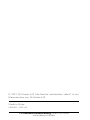 2
2
-
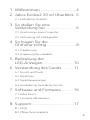 3
3
-
 4
4
-
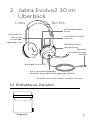 5
5
-
 6
6
-
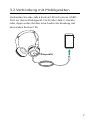 7
7
-
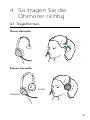 8
8
-
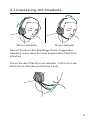 9
9
-
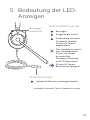 10
10
-
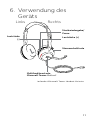 11
11
-
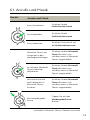 12
12
-
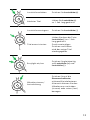 13
13
-
 14
14
-
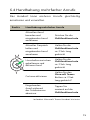 15
15
-
 16
16
-
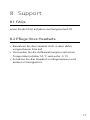 17
17
-
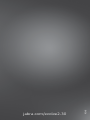 18
18
Jabra Evolve2 30 - USB-A MS Teams stereo Benutzerhandbuch
- Typ
- Benutzerhandbuch
Verwandte Artikel
-
Jabra Evolve2 30 - USB-A MS Teams stereo Benutzerhandbuch
-
Jabra Evolve2 40 - USB-C MS Teams Stereo Benutzerhandbuch
-
Jabra Evolve2 40 - USB-C MS Teams Stereo Benutzerhandbuch
-
Jabra Evolve2 65 - USB-A MS Teams Mono - Benutzerhandbuch
-
Jabra Evolve2 85 - Link380c UC Stereo Stand - Benutzerhandbuch
-
Jabra Evolve2 85 - Link380c UC Stereo Stand - Datenblatt
-
Jabra Evolve 75e Benutzerhandbuch
-
Jabra Evolve2 65 - USB-A MS Teams Mono - Datenblatt
-
Jabra Evolve2 40 - USB-C MS Teams Stereo Datenblatt
-
Jabra Speak 750 - MS Teams Benutzerhandbuch